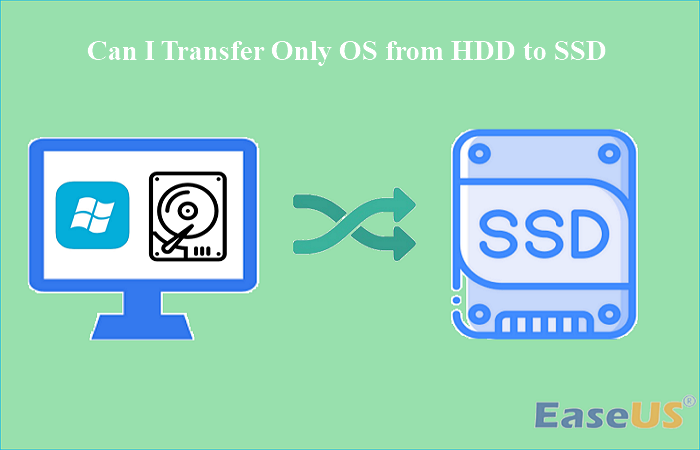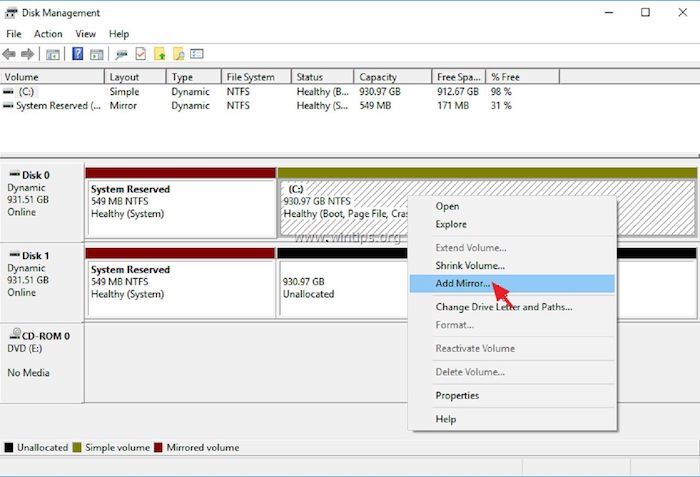Índice da página
Os discos rígidos Western Digital são um dos discos rígidos mais populares do mundo. Quando setores defeituosos aparecem no disco, especialmente nos discos rígidos WD My Passport, isso resultará em travamentos ou falhas no disco rígido, baixo desempenho, desastre de perda de dados, problemas de inicialização do sistema, etc. É muito difícil e irritante se o seu HD WD contiver setores defeituosos.
Leia este tutorial e aprenda como verificar os setores defeituosos do disco rígido Western Digital e substituir o HD WD sem perder dados. Além disso, três soluções e programas para reparar HD WD são introduzidos para ajudar a reparar efetivamente o HD WD corrompido.
| Métodos | Eficácia | Dificuldade |
|---|---|---|
| Executar formatação de baixo nível | Média - Ele pode redimensionar o layout e a estrutura do disco, mas a perda severa de dados é inevitável. | ⭐⭐ |
| Substituir o HD WD com setor defeituoso por um novo HD | 👍Alta - Ajudá-lo a clonar uma unidade com setores defeituosos para uma nova sem qualquer perda de dados. | ⭐ |
Parte 1. Como verificar setores defeituosos do HD WD
Ao encontrar setores defeituosos no HD WD, a primeira coisa a fazer é saber a situação. Você precisa verificar os setores defeituosos.
Para verificar os setores defeituosos em seu disco rígido, existem ferramentas gratuitas que podem ajudar - software de gerenciamento de partição gratuito da EaseUS e Western Digital Data Lifeguard. Selecione um para testar e verificar quantos setores defeituosos existem em sua unidade.
1. Verificar os setores defeituosos do HD WD com o EaseUS Partition Master Free
Confiável e recomendado por milhões de usuários, o EaseUS Partition Master Free com seu recurso Teste de Superfície pode verificar setores defeituosos no disco rígido, pen drive, cartão de memória SD e outros dispositivos de armazenamento sem formatação. O recurso Teste de Superfície identificará setores defeituosos analisando o disco rígido.
Passo 1. Baixe o EaseUS Partition Master e instale-o. Na seção Gereciador de Disco, clique com o botão direito do mouse no disco que deseja verificar e clique em "Teste de Superfície".
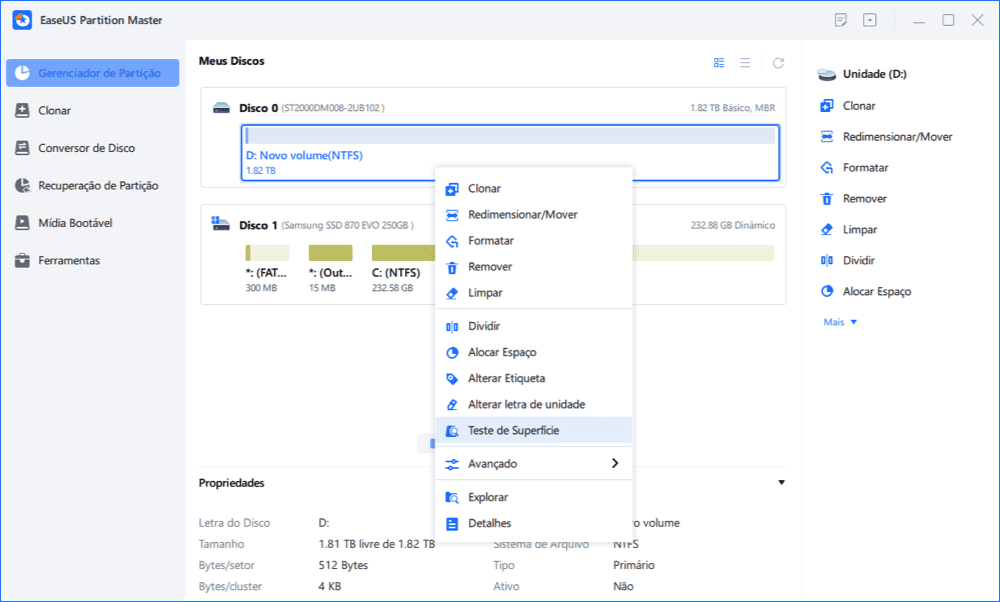
Passo 2. A operação será realizada imediatamente. Setores defeituosos serão marcados em vermelho.
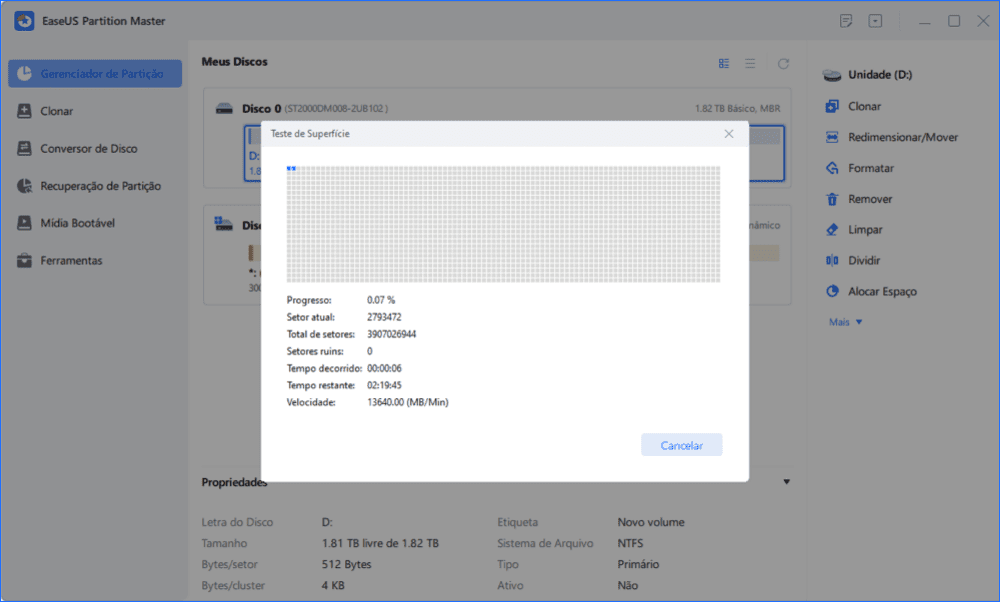
Ao encontrar setores defeituosos, ele criará setores defeituosos na cor vermelha e permitirá que o sistema operacional não os utilize para proteger os dados salvos. Você saberá quantos setores defeituosos existem no seu disco rígido WD a partir do resultado do teste.
- Nota:
- Se houver muitos setores defeituosos, o processo de digitalização será paralisado. Espere pacientemente.
Se a situação for séria, com um ruído anormal saindo durante o teste de disco, você não pode clonar seu disco com dados em um bom disco rígido.
2. Testar setores defeituosos usando Western Digital Data Lifeguard
Muitos usuários erroneamente consideram o Western Digital Data Lifeguard como uma ferramenta de reparo de setor defeituoso, pois pode testar os setores defeituosos existentes no HD WD e outros tipos de dispositivos de armazenamento.
Seu recurso de teste estendido, na verdade, só pode ser aplicado para detectar setores defeituosos. O teste pode levar várias horas (o que não é tão eficiente quanto o EaseUS Partition Master) dependendo do tamanho da unidade.
Etapa 1. Baixe o Data LifeGuard Diagnostic (WinDlg_124.zip) e extraia o WinDlg.exe do arquivo ZIP.
Etapa 2. Clique com o botão direito em WinDlg.exe e selecione "Executar como Administrador".
Etapa 3. Marque "Aceito este Contrato de Licença" e clique em "Avançar" para continuar. Isso permitirá que o programa detecte os discos rígidos instalados em seu PC.
Etapa 4. Selecione e realce o disco rígido que deseja testar e clique no botão "Run test".
Etapa 5. Em DLGDIAG, selecione "Option", escolha "EXTENDED TEST".
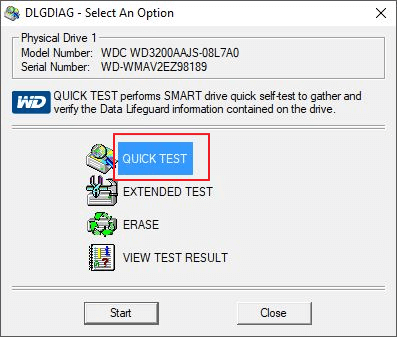
Etapa 6. Clique em "Start" e aguarde o término do teste.
Etapa 7. Feche a janela de teste e clique em "View Test Result" na nova janela pop-up.
Parte 2. Como reparar HD WD com setor defeituoso sem perda de dados
Após a detecção do setor defeituoso do disco ser concluída, você pode escolher diferentes métodos de processamento de acordo com o número do setor defeituoso.
- Ponta:
- Se o seu disco rígido ainda funcionar com os setores defeituosos existentes e você não tiver planos de substituir o disco, faça backup dos dados importantes em outro dispositivo. Em seguida, siga as ferramentas de reparo do setor defeituoso para obter ajuda. Alguns deles podem causar mais ou menos perda de dados.
1. Executar a formatação de baixo nível para reparar HD WD com setores defeituosos
Se o resultado do teste exibir alguns setores defeituosos em seu HD WD, você pode tentar remover ou reparar setores defeituosos usando a formatação de baixo nível. Ele irá regenerar o layout e a estrutura do disco. Mas a perda séria de dados é inevitável.
Uma resolução melhor para este caso é substituir o disco rígido WD danificado por um bom, conforme recomendado no método a seguir. Mas se você insistir, faça backup dos dados em outro disco primeiramente e, em seguida, leve a unidade ao centro de reparos local ou ao fabricante para uma formatação de baixo nível.
2. Substituir HD Western Digital com setor defeituoso por um novo HD
Se o disco estiver muito danificado, é impossível reparar os setores defeituosos. Nesse caso, sua escolha sábia é substituir o disco rígido WD danificado por um novo.
Para evitar a perda de dados, sugerimos que você adote um poderoso software de clonagem de disco - EaseUS Disk Copy para ajudá-lo a trocar o disco rígido, clonando diretamente o HD WD em um novo disco rígido. Esta ferramenta de cópia de disco capaz permite clonar o disco rígido com setores defeituosos, clonar o disco rígido que não inicializa, clonar o HD para o SSD M.2 e assim por diante.
Tutorial de vídeo para clonagem de disco
Para clonagem de disco, o vídeo listou os detalhes que você precisa. Assista ao vídeo tutorial e aprenda como substituir o disco rígido Western Digital com setores defeituosos por um bom.
Lembre-se de conectar seu novo disco rígido em bom estado ao computador como um dispositivo de armazenamento antes de clonar o disco rígido Western Digital com setores defeituosos no bom. O EaseUS Disk Copy irá pular os setores defeituosos existentes, apenas levando seus dados para o novo disco.
Etapa 1. Baixe, instale e execute o EaseUS Disk Copy no seu PC.
Clique em "Modo de disco" e selecione o disco rígido que deseja copiar ou clonar. Clique em "Avançar" para continuar.

Etapa 2. Selecione o disco de destino.
Nota: O disco de destino deve ser pelo menos do mesmo tamanho ou até maior do que o disco de origem, se você quiser copiar ou clonar o disco rígido de origem.

Etapa 3. Verifique e edite o layout do disco.
Se o disco de destino for uma unidade SSD, lembre-se de marcar a opção se o destino for SSD.

Etapa 4. Clique em "Continuar" para confirmar se o programa pede para apagar os dados do disco de destino.

Etapa 5. Clique em "Avançar" para iniciar o processo de clonagem do disco rígido.
Tudo que você precisa fazer é aguardar a conclusão do processo. Você pode aplicar e ativar este software para ajudá-lo a atualizar e clonar o disco rígido com setores defeituosos e restaurar dados tanto quanto possível.
Quando a clonagem terminar, desligue o computador, insira o disco rígido recém-atualizado no computador e substitua o disco rígido Western Digital antigo, configure o computador para inicializar a partir de um novo disco rígido em vez do antigo na BIOS. Então você pode ver os dados preciosos que restaurou.
Parte 3. Três soluções e programas para reparar HD Western Digital
Os setores defeituosos causam danos físicos ao disco e não podem ser reparados. No entanto, o dano lógico do disco rígido causado por outros motivos, como o sistema de arquivos corrompido, pode ser corrigido. Aqui estão as três soluções para reparar hd Western Digital corrompido.
1. Execute a verificação de disco no Explorador de Arquivos
Etapa 1. Abra este PC no Explorador de Arquivos. Clique com o botão direito na partição do disco rígido WD e selecione "Propriedades".
Etapa 2. Na guia Ferramentas, clique no botão "Verificar" na parte superior. Em seguida, clique em "Verificar" > "Verificar unidade ou Reparar unidade se forem encontrados erros".
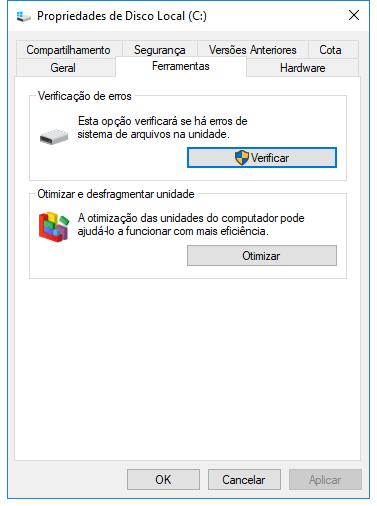
2. Execute o comando CHKDSK e formate o disco rígido
Etapa 1. Execute o comando CHKDSK para corrigir setores defeituosos.
- Pressione a tecla Windows + R e digite cmd.
- Clique com o botão direito em "Prompt de comando" e escolha "Executar como administrador".
- Digite chkdsk E: /f /r /x e pressione Enter. (Substitua E pela letra da unidade de seu disco rígido.)
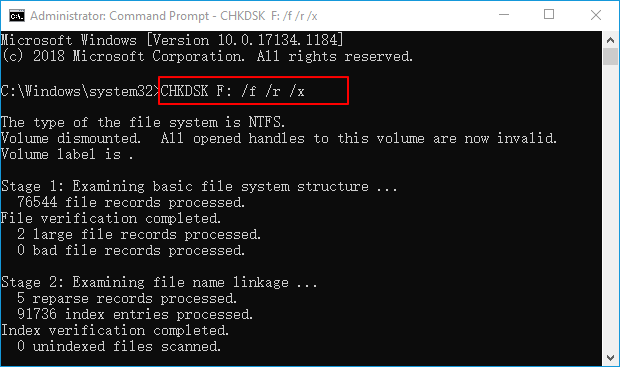
Etapa 2. Formate o disco rígido para utilizável novamente
- Abra o Explorador de Arquivos do Windows, localize e clique com o botão direito do mouse em seu disco rígido.
- Selecione "Formatar", redefina o sistema de arquivos como NTFS, marque "Formatação Rápida" e clique em "Iniciar".
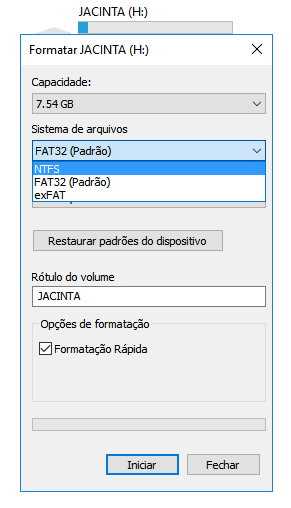
3. Use alternativa ao CHKDSK - EaseUS Partition Master Free
O recurso Verificar sistema de arquivos no EaseUS Partition Master é uma ferramenta alternativa gratuita ao comando CHKDSK. Você também pode aplicar este recurso para reparar setores defeituosos lógicos em seu disco WD.
Verifique o guia completo sobre como verificar sistema de arquivos do gerenciador de partição da EaseUS para reparar HD Western Digital corrompido.
Resumindo
Esta página fala principalmente sobre como testar setores defeituosos existentes em seu disco rígido WD e como recuperar HD com bad bloack.
- Para testar setores defeituosos, você pode tentar Teste de Superfície no EaseUS Partition Master ou executar o Extended Test no Western Digital Data Lifeguard.
- Para proteger seu disco contra danos por setores defeituosos e dados anteriores, a melhor opção é clonar e substituir o HD WD com setores defeituosos por uma unidade boa.
Além do mais, na última parte, você também aprenderá três maneiras úteis de reparar discos rígidos corrompidos, verificando e corrigindo o sistema de arquivos corrompido. Espero que esses guias possam ajudá-lo.
Perguntas frequentes sobre a ferramenta de reparo de HD Western Digital
1. O chkdsk corrige setores defeituosos?
O CHKDSK pode verificar seu disco rígido e fornecer um relatório, ou pode verificar seu disco e corrigir setores defeituosos ou problemas de arquivo. Um problema com o sistema de arquivos do Windows é um erro de arquivo. Uma parte do seu disco rígido, conhecida como "setor defeituoso", não pode armazenar dados.
2. O que causa setores defeituosos no HD?
Devido a falhas de fabricação, uma unidade totalmente nova pode vir com alguns setores defeituosos inofensivos. Manchas maiores se desenvolvem ao longo do tempo devido a colisões de cabeças, desgaste, trauma físico ou infiltração de poeira.
3. A formatação do HD corrige setores defeituosos?
Os setores defeituosos em um disco rígido não podem ser corrigidos pela formatação. As regiões do disco rígido conhecidas como "setores defeituosos" estão fisicamente quebradas ou com defeito e não podem ser corrigidas pela formatação da unidade.
Esta página foi útil? Seu apoio é importante para nós!

EaseUS Disk Copy
EaseUS Disk Copy é uma ferramenta de clonagem e migração de HD/SSD bem projetada e muito fácil de usar, que deve ser ideal para quem deseja migrar rápida e facilmente um disco de sistema existente para um novo disco (ou unidade SSD recém-instalada ) com o mínimo de configuração necessária.
-
Atualizado por
"Obrigada por ler meus artigos. Espero que meus artigos possam ajudá-lo a resolver seus problemas de forma fácil e eficaz."…Leia a biografia completa -
Escrito por
"Espero que minha experiência com tecnologia possa ajudá-lo a resolver a maioria dos problemas do seu Windows, Mac e smartphone."…Leia a biografia completa
EaseUS Disk Copy

Ferramenta de clonagem dedicada para atender a todas as suas necessidades de clonagem de sistema, disco e partição.
Postagens populares
Mais recente
![]()
Mais recente
![]()
Mais recente
![]()
Mais recente
![]()
Mais recente
![]()
Tópicos interessantes